
 Ayuda del Loan Performer
Ayuda del Loan Performer  Ayuda del Loan Performer Ayuda del Loan Performer |
| Informe de Razones de Salida |
Informe de Razones de Salida
El informe de razones de salida del cliente es desplegado cuando el cliente ha dejado la organización y hay alguna razón para su salida. Para tener un informe a la fecha actual, verifique la opción "Informe hasta la fecha" and enter the reporting date.
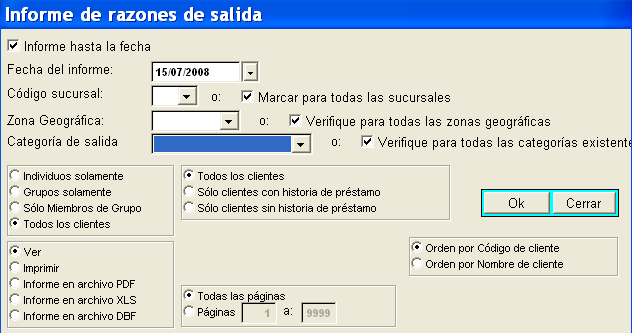
Para imprimir el informe para un cierto periodo, quite el check de la opción "Informe hasta la fecha" e ingrese la fecha de inicio en la caja de fecha "Fecha del informe, del" y la fecha de fin en la caja de fecha "a". Ver la siguiente pantalla;
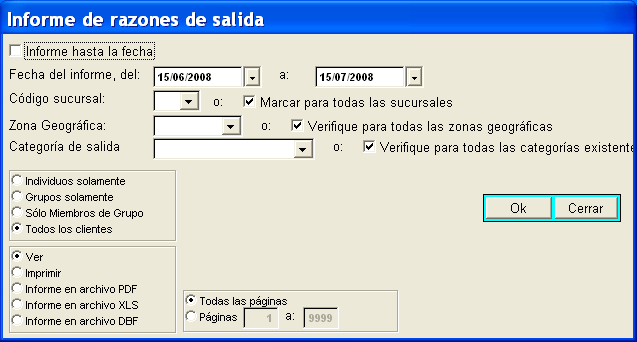
El informe por default muestra el Código de Registro del Cliente, Número de Cuenta del Cliente, Nombre del Cliente, ID del cliente, Dirección, finalización de registro de Miembro, Categoría y Razón de salida.
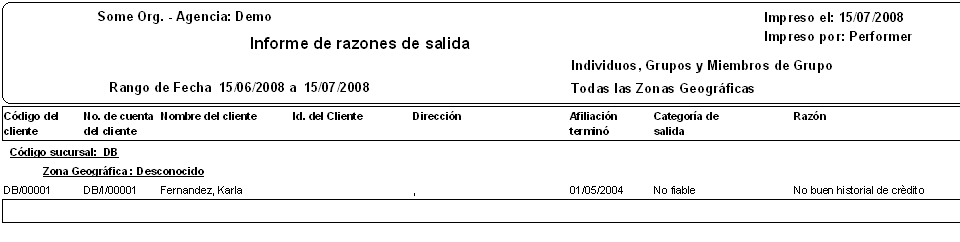
Procedimiento
1. Click en el menú Clientes, y entonces seleccione la opción Razón de Salida para desplegar el diálogo Informe de Razón de Salida.
2. Especifique una fecha en particular para el informe, por ejemplo: 15-07-2008.
3. Especifique el apropiado código de sucursal para ver los clientes para una sucursal en específico. (Si solamente existe una sucursal es seleccionada automáticamente por default)
4. Click en el botón de comando OK para ver el informe. (Los detalles del cliente son desplegado en modo vista previa). Después de la vista previa cierre el diálogo del informe para completar.
Puede imprimir el informe en otros formatos, deseados, Archivo PDF, Archivo Excel
o Archivo DBF. Click en el botón correspondiente al formato deseado. Usted puede
indicar el directorio, la carpeta donde usted desea almacenar el informe, y el nombre
del archivo del informe con la correcta extensión. Por ejemplo, si usted desea
almacenar el informe en formato Excel en la unidad "c:" el la carpeta "InformeLpf"
como archivo "Documento Informe sobre Clientes. Debe ingresar
c:\InformesLpf\DocumentoInformeClientes.xls. Para ver el informe almacenado
vaya a "Explorer" y verifique la carpeta u el archivo que usted ha creado.
En Loan Performer usted puede escoger las páginas del informe que usted desea
imprimir.
Simplemente, pulsando click el botón"Imprimir" y en el botón "Páginas".
Ingrese el número de páginas y pulse click en "OK".
El N° 1 en Microfinanzas